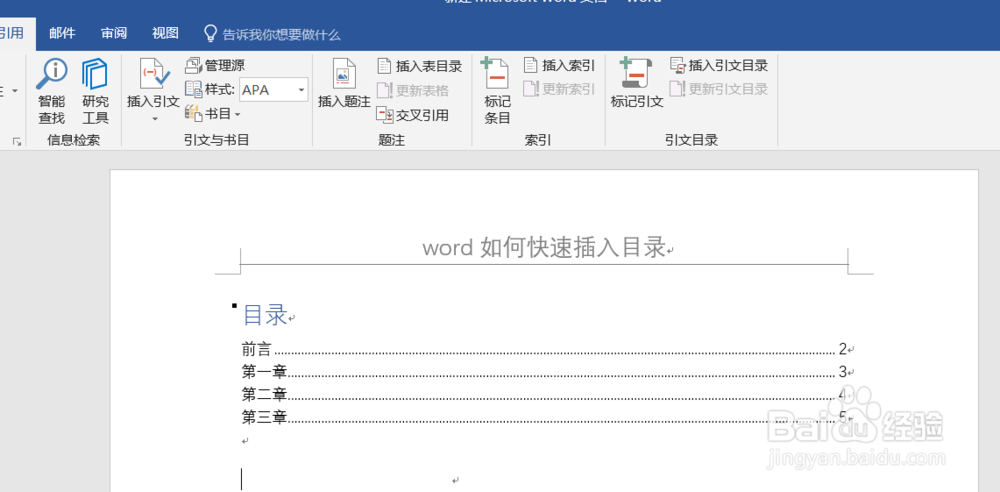1、打开word,进入操作界面,内容已经编辑好,按照操作即可。

2、这里讲个小技巧,如何快速编辑标题,不需要每一页每一页去编辑了。首先选择标题内容,然后鼠标移到箭头处点击标题,这样就成为了标题。
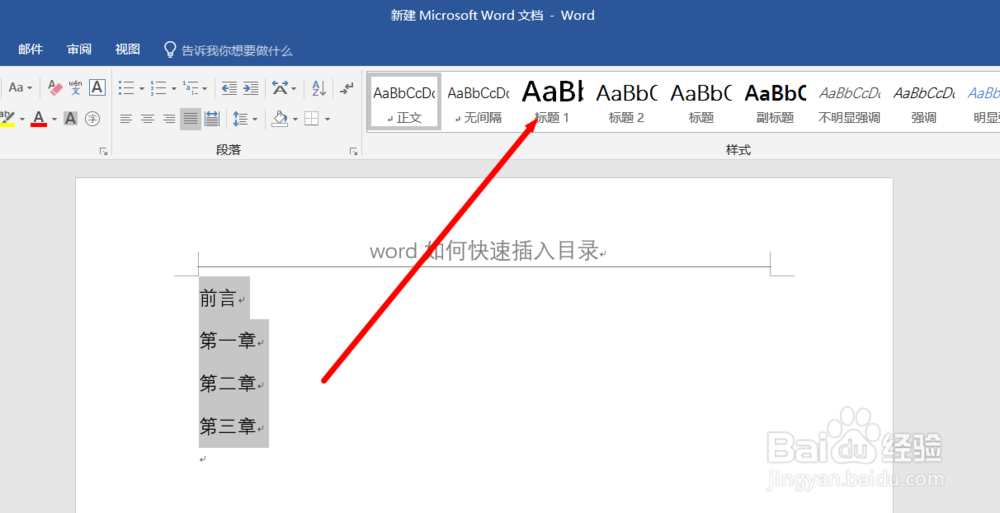
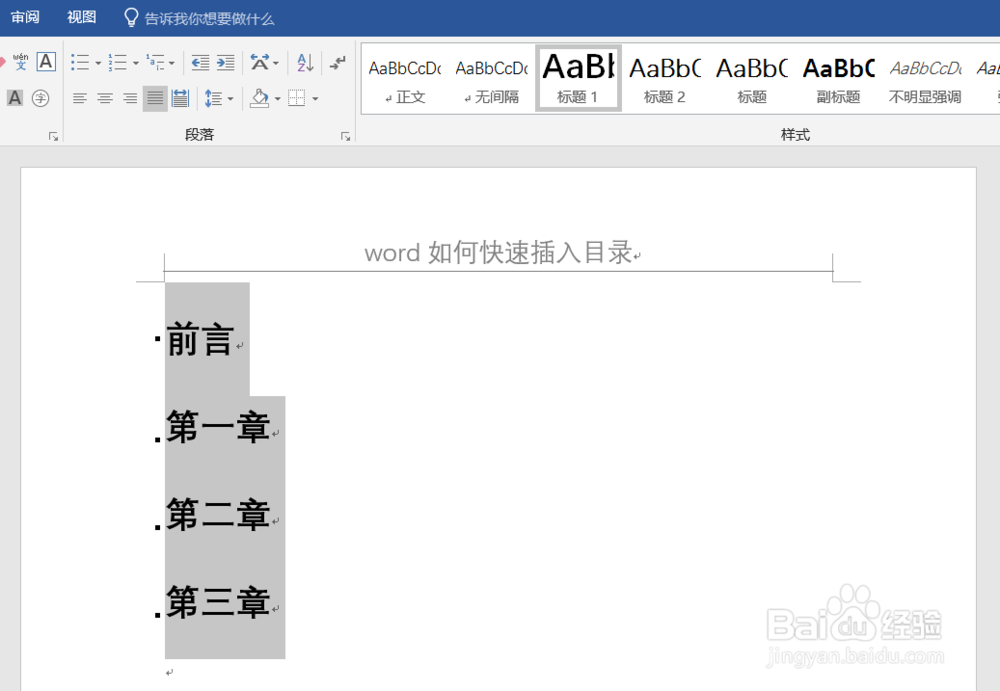
3、按鼠标右键,弹出对话框点击【段落】即可。

4、弹出新的对话框,选择居中,然后在选择段前分页。红色箭头已经标出,然后点击确定。


5、点击确定之后,就可以看到成功的把标题分配到了每一页了。

6、鼠标移到前言点击一下,然后选择【插入】——【分页】即可创建新的一页,这里是用来生成目录的。
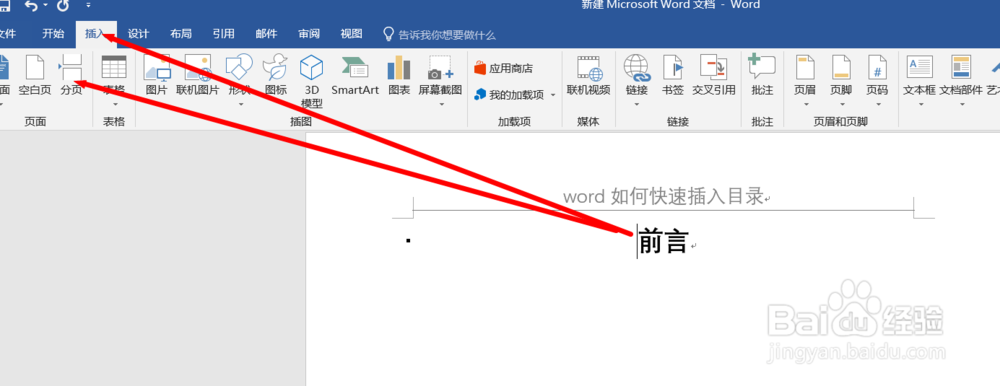
7、点击【引用】然后选择【目录】选择合适的目录格式就可以了,这样文档的目录就成功插入了。